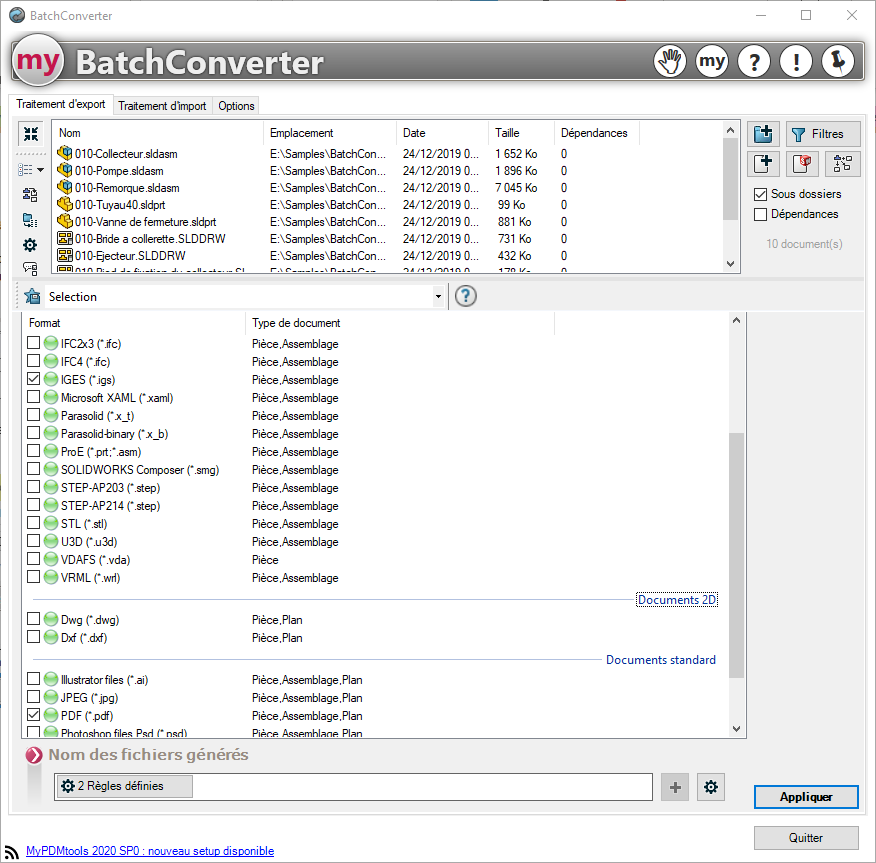Ajout-Suppression de règles
Cette fenêtre permet également d'ajouter des champs comme vu dans le chapitre Concaténation de variables.
Dans certains outils tel que BatchConverter, lorsque les noms de fichiers doivent être renommés il est possible d'ajouter des règles avancées afin de suivre des conditions pour cette modification. Le nom du fichier sera généré différemment en fonction de certaines règles établies.
Par exemple dans BatchConverter si vous avez sélectionné une liste de documents (pièce, assemblage, mise en plan) et que vous souhaitez convertir les mises en plan dans le format PDF (*.pdf) et les autres dans un format neutre tel que IGES (*.igs) vous pourrez modifier le nom pour chaque format.

Cliquez sur l'icône  puis dans la fenêtre suivante cliquez sur l'icône
puis dans la fenêtre suivante cliquez sur l'icône  pour ajouter une ou plusieurs règles.
pour ajouter une ou plusieurs règles.
Exemple :
Nous avons ici 1 définition de nom de fichier. Si nous la laissons dans cet état tous les fichiers seront convertis au format PDF. Par défaut il n'y a aucune condition et la règle sera toujours vraie pour tous les documents sélectionnés.

Nous allons ajouter une règle pour que seuls les fichiers de mise en plan soient convertis au format PDF.
Pour accéder à la fenêtre des conditions nous allons cliquer sur l'icône : 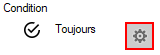
Plusieurs choix sont proposés. Pour notre exemple nous allons dans un premier temps ajouter une condition sur le type de document "Mise en plan". Dans un second temps nous allons rajouter une condition pour faire du "ET", sur la propriété "Comments" égale à "PDF"
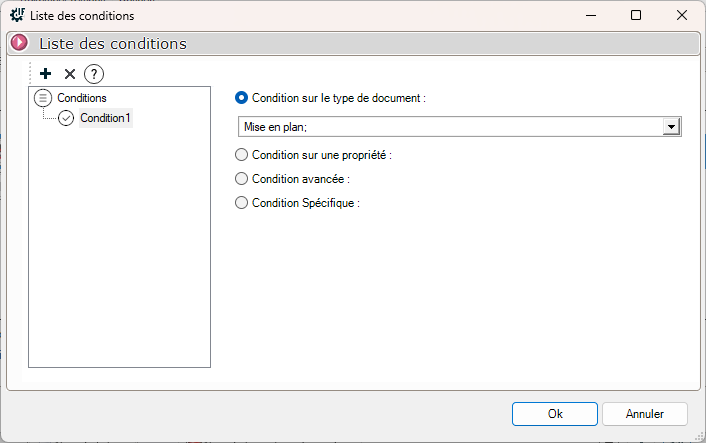
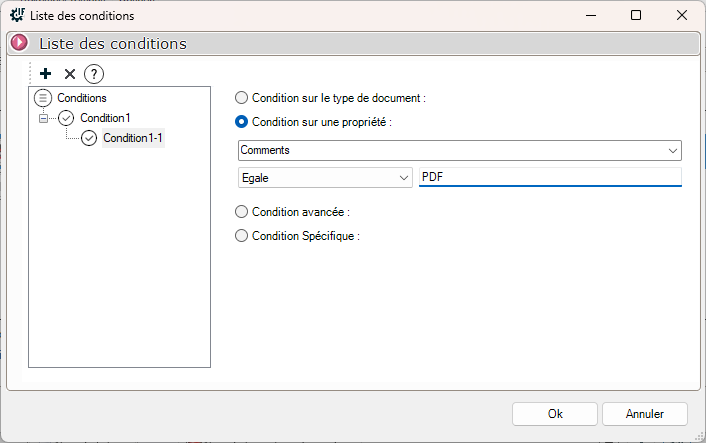
La colonne "Conditions" indique maintenant que "2 conditions sont définies". 
 La règle sera exécutée si et seulement si les 2 conditions sont remplies !
La règle sera exécutée si et seulement si les 2 conditions sont remplies !
Ajoutons maintenant une seconde règle pour nommer les autres fichiers SOLIDWORKS sélectionnés.
Cette barre d'icônes vous permet d'ajouter, de supprimer une règle  .
.
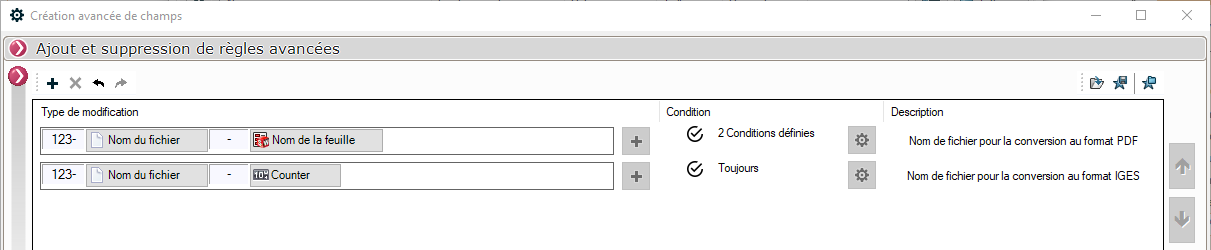
Nous allons définir la règle suivante pour tous les autres fichiers sélectionnés (Pièces, Assemblages).
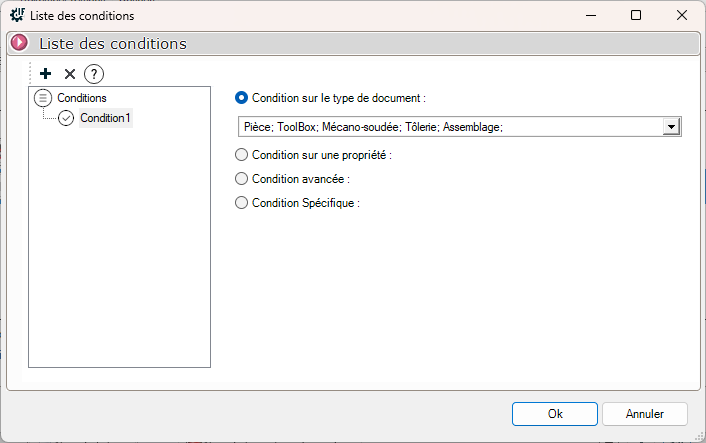
La fenêtre indique maintenant que des règles ont été créées.
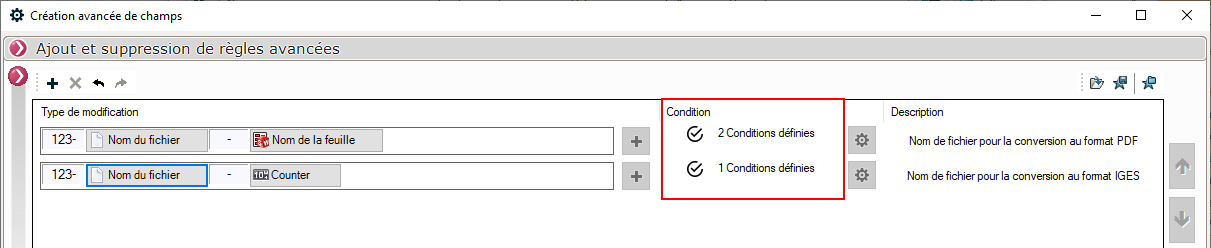
Il n'y a pas de limite à la création de règles mais attention à ne pas en mettre trop car cela risque d'être vite compliqué !
 Les règles sont traitées dans l'ordre où elles ont été créées, si vous souhaitez le modifier utilisez les flèches après avoir sélectionné la règle à déplacer (UP/DOWN à droite).
Les règles sont traitées dans l'ordre où elles ont été créées, si vous souhaitez le modifier utilisez les flèches après avoir sélectionné la règle à déplacer (UP/DOWN à droite).
 Cette autre barre d'icônes permet :
Cette autre barre d'icônes permet :
- De sauvegarder un favori de règles afin de pouvoir le rappeler pour d'autres traitements.
- De spécifier l'emplacement de sauvegarde de ces favoris.
- De rappeler un favori.
Après validation, la zone n'indique plus le champ de renommage mais nous indique que des règles sont définies. Pour accéder à ces règles cliquez sur l'icône  .
.
Donc pour le traitement des fichiers SOLIDWORKS sélectionnés, l'outil BatchConverter convertira les mises en plan au format PDF et les autres fichiers au format IGES comme demandé.